Dyski sieciowe stanowią świetne rozwiązanie, które umożliwia wielu użytkownikom w obrębie tej samej sieci łatwy dostęp do wspólnych plików. Po skonfigurowaniu dysku sieciowego w systemie Windows 10, komputer automatycznie nawiąże z nim połączenie po połączeniu z siecią, bez potrzeby jakiejkolwiek interakcji ze strony użytkownika. Dysk musi jedynie być dostępny w trybie online. W sytuacji, gdy dysk nie jest online lub jesteś połączony z inną siecią, Windows 10 wyświetli komunikat o błędzie, informując, że nie można nawiązać połączenia z dyskiem sieciowym. Jeżeli uważasz, że powiadomienie „Nie można ponownie podłączyć wszystkich dysków sieciowych” jest zbędne, istnieje możliwość jego wyłączenia.
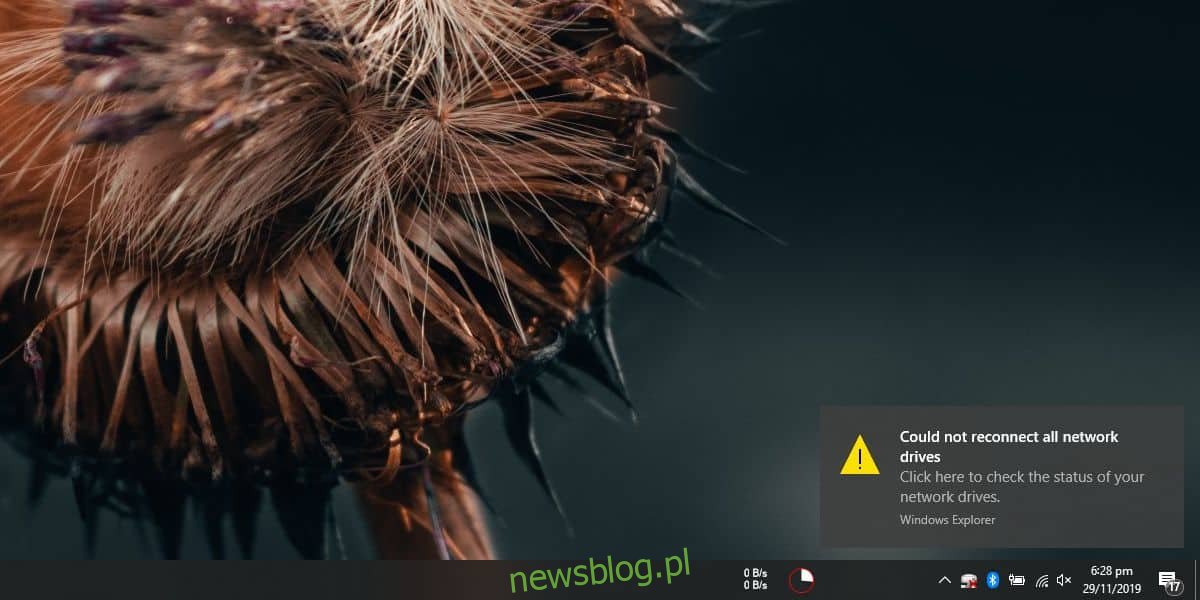
Jak wyłączyć powiadomienie „Nie można ponownie podłączyć wszystkich dysków sieciowych”
Aby wyłączyć powiadomienie „Nie można ponownie połączyć wszystkich dysków sieciowych”, możesz skorzystać z dwóch metod. Komunikat ten jest generowany przez funkcję „Autoodtwarzanie”. Wyłączenie powiadomień dla tej funkcji spowoduje, że nie będziesz otrzymywać tego konkretnego ostrzeżenia, ale także zablokujesz wszystkie inne powiadomienia związane z autoodtwarzaniem, na przykład gdy podłączysz nowe urządzenie i zostaniesz poproszony o wybór akcji domyślnej.
Aby to zrobić, otwórz aplikację Ustawienia i przejdź do sekcji System. Następnie wybierz zakładkę Powiadomienia i akcje. Znajdź opcję dotyczącą autoodtwarzania i wyłącz powiadomienia. Alternatywnie, możesz zredukować komunikaty do banera i skierować je bezpośrednio do Centrum akcji.
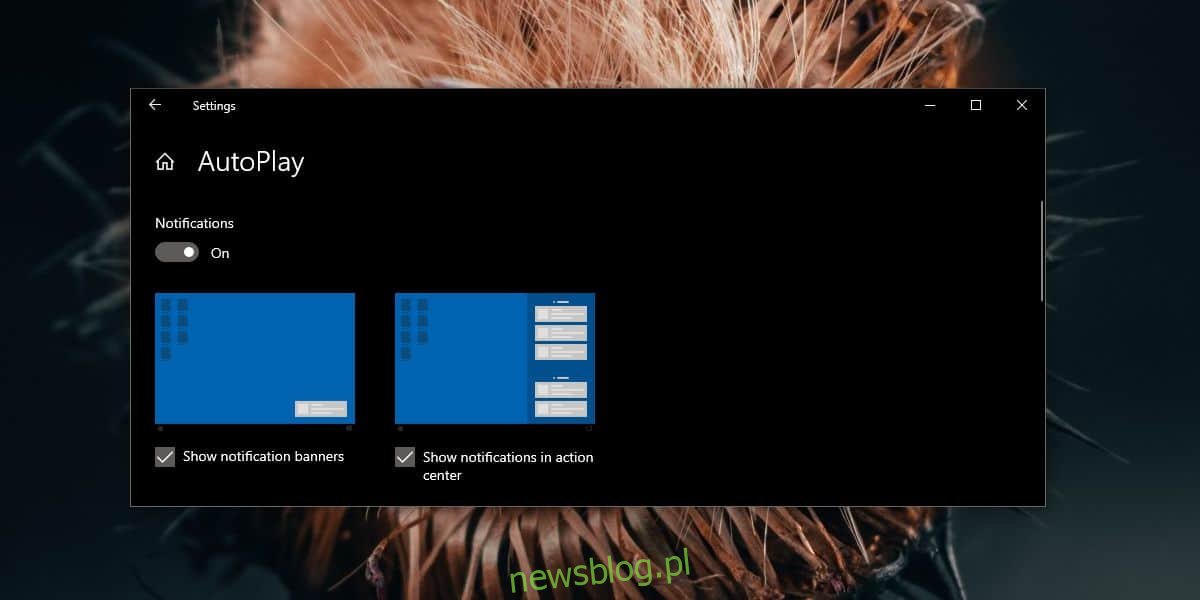
Jeżeli nie chcesz całkowicie wyłączać powiadomień związanych z autoodtwarzaniem, istnieje możliwość wyłączenia tylko alertów dotyczących dysków sieciowych za pośrednictwem Edytora rejestru systemu Windows. Otwórz Edytor rejestru i przejdź do następującego klucza:
HKEY_LOCAL_MACHINE\SYSTEM\CurrentControlSet\Control\NetworkProvider
Zlokalizuj wartość RestoreConnection. Jeśli jej nie znajdziesz, kliknij prawym przyciskiem myszy na klucz NetworkProvider i wybierz Nowy > Wartość DWORD (32-bitowa). Następnie nadaj jej nazwę RestoreConnection. Kliknij dwukrotnie na tę wartość i wprowadź 0 w polu danych wartości.
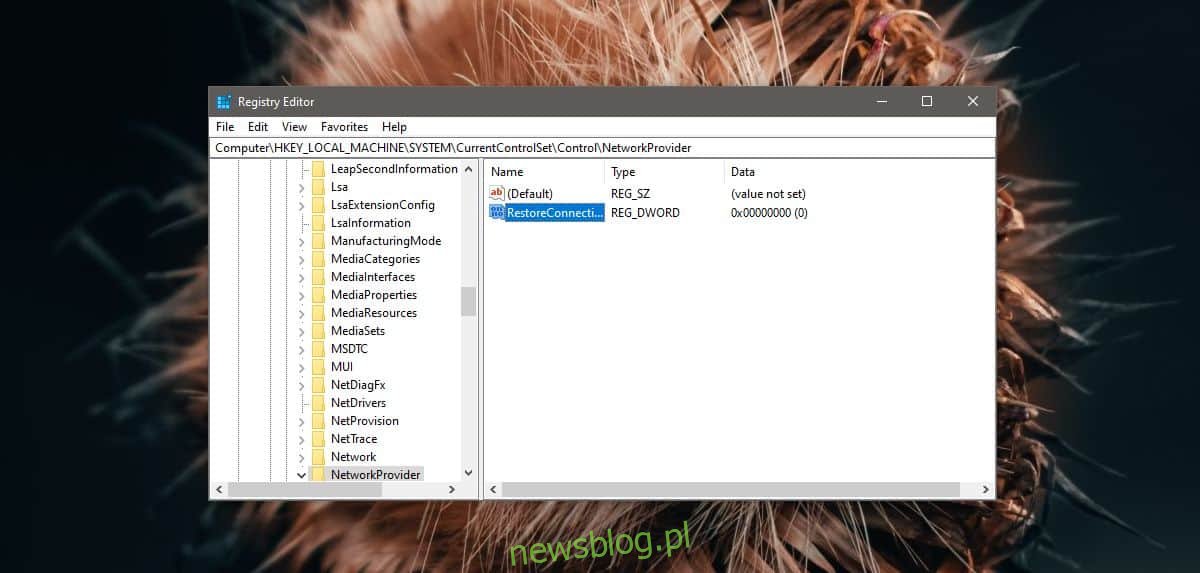
Po dokonaniu tych zmian, zrestartuj komputer z systemem Windows 10. Jeżeli dysk sieciowy nie jest aktualnie podłączony, nie będziesz otrzymywać żadnych powiadomień. Gdy dysk stanie się dostępny, system automatycznie nawiąże z nim połączenie jak dotychczas.
Edycja rejestru wpłynie wyłącznie na alerty dotyczące dysków sieciowych. Pozostałe powiadomienia będą nadal wyświetlane na pulpicie, więc w przypadku potrzeby otrzymywania innych komunikatów wysyłanych przez autoodtwarzanie, ta metoda będzie odpowiednia. W razie potrzeby możesz ponownie włączyć alerty, usuwając utworzoną wartość lub zmieniając dane wartości na 1. Pamiętaj, aby ponownie uruchomić system po wprowadzeniu zmian.
Powiadomienie „Nie można ponownie połączyć wszystkich dysków sieciowych” nie jest całkowicie nieprzydatne, ale w niektórych sytuacjach, szczególnie przy łączeniu się z inną siecią, może być zbędne. Dysk sieciowy może znajdować się w innej sieci, co uniemożliwia nawiązanie połączenia. Użytkownicy nie muszą być o tym informowani, ponieważ jest to oczywiste.
newsblog.pl
Maciej – redaktor, pasjonat technologii i samozwańczy pogromca błędów w systemie Windows. Zna Linuxa lepiej niż własną lodówkę, a kawa to jego główne źródło zasilania. Pisze, testuje, naprawia – i czasem nawet wyłącza i włącza ponownie. W wolnych chwilach udaje, że odpoczywa, ale i tak kończy z laptopem na kolanach.